

|
本站电脑知识提供应用软件知识,计算机网络软件知识,计算机系统工具知识,电脑配置知识,电脑故障排除和电脑常识大全,帮助您更好的学习电脑!不为别的,只因有共同的爱好,为软件和互联网发展出一分力! 一些用户在使用天正建筑2014软件的时候,不熟悉其中是怎么绘制楼板的?本期为各位带来的内容就讲述了天正建筑2014绘制楼板的详细流程介绍。 首先我们打开天正建筑2014软件,绘制四段相互连接的墙体;点击“房间屋顶”,然后点击二次目录“搜索房间”,如下图所示 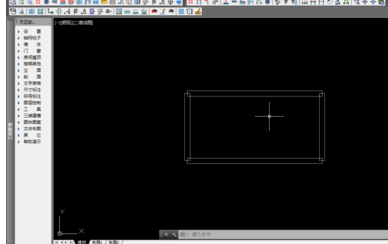 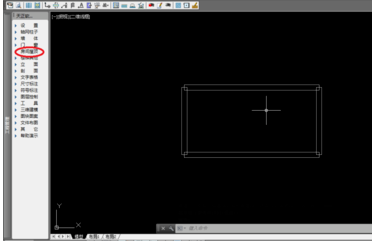 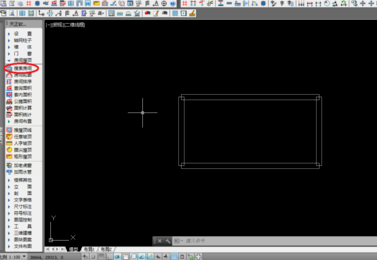 然后打开“搜索房间”编辑页面,依次选择自己需要的“显示房间名称”、“标注面积”、“三维地面”、“屏蔽背景”、“板厚”、“起始编号”、“生成建筑面积”等,如下图所示 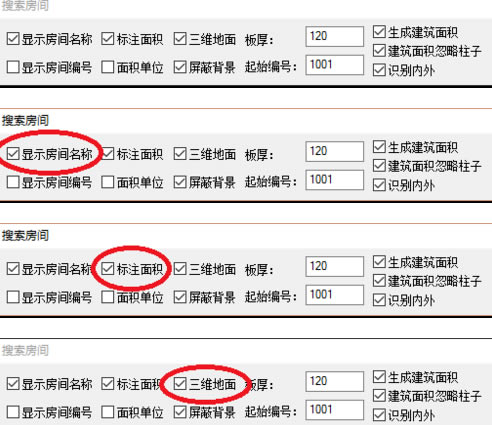 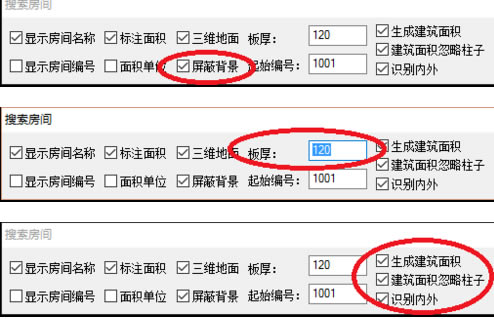 接着根据命令行提示,“选择构成一完整建筑物的所有墙体(或内窗)”,选择完成后,点击回车键,如下图所示 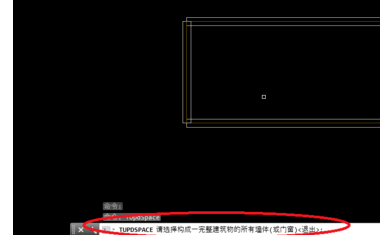  这时完成“搜索房间”指令,如下图所示 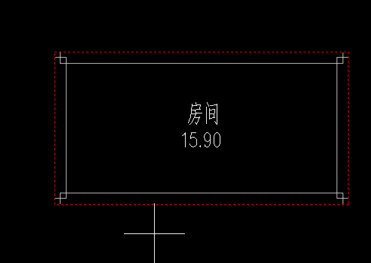 在命令行输入“3DO”,点击回车键,进入“受约束的动态观察模式”,然后就可以直观的看到自己绘制的楼板,如下图所示 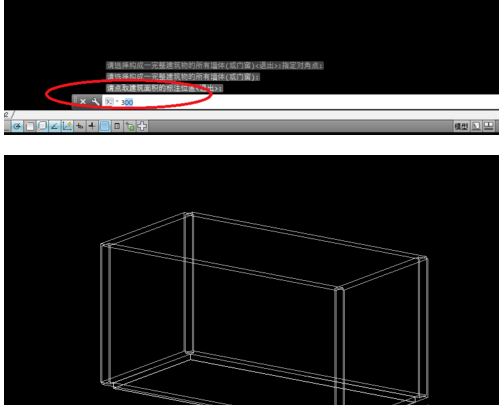 最后我们可以改变一下“视觉样式”,看一下自己绘制的楼板;在“受约束的动态观察”模式下点击鼠标右键,选择“视觉样式”,点击“真实”,如下图所示 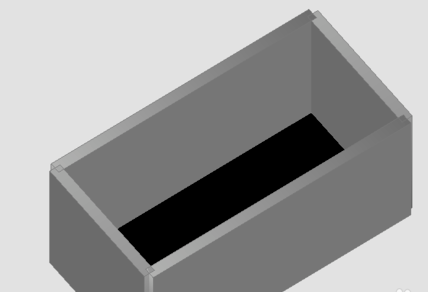 相信你们看完上文描述的天正建筑2014绘制楼板的详细流程介绍,应该都学会了吧! 学习教程快速掌握从入门到精通的电脑知识 |
温馨提示:喜欢本站的话,请收藏一下本站!